A Windows operációs rendszer miniatűr-gyorsítótárfájlokat hoz létre képekhez és más fájltípusokhoz a mappák rendszerbe töltésének felgyorsítása érdekében. Windows XP alatt a thumbs.db fájlokat használták, és azokat a mappákba helyezték, ahol a képeket tárolták.
A Windows Vista-tól kezdve a Microsoft a gyorsítótárat egy központi helyre helyezte (% userprofile% \ AppData \ Local \ Microsoft \ Windows \ Explorer), ahol a thumbcache_xxx.db fájlokat tárolják. Itt található egy indexfájl, amely információkat tartalmaz minden egyes gyorsítótárban. A kép verziója itt található:.
Az egyetlen kivétel a szabály alól, amikor a hálózati megosztásokat a Windows Vista vagy a Windows újabb verziója segítségével böngészi. A helyi miniatűr gyorsítótár használata helyett a thumbs.db fájlokat hozza létre a böngészett mappákba. Ez a viselkedés megváltoztatható a csoportházirendben.
Gondolhat olyan gyorsítótárokra, amelyek célja a mappák megjelenítésének felgyorsítása a Windows Intéző használatakor.
Miniatűr-gyorsítótár nélkül a Windowsnak a mappa megnyitásakor feldolgoznia kellene a mappában lévő képeket betöltött állapotban, ami a rendszer általános teljesítményétől és a mappában lévő képfájlok számától függően lelassíthatja a megjelenítést.
A Windows azonban nem csak a képformátumokat tárolja az adatbázis fájlokban. Míg az egyik fő cél a jpeg, png, bmp, tiff és gif képfájlok feldolgozása, a gyorsítótárat olyan dokumentumformátumokhoz is használják, mint például docx, pptx, pdf és html, valamint video formátumokhoz, például avi.
A thumbs.db gyorsítótár-fájl és a hüvelykujj-gyorsítótár-fájl mappák betöltési idejére gyakorolt hatása legjobban megfigyelhető, ha egy nagy, képes fájlokat tartalmazó mappát nyit meg. Észre fogja venni, hogy a miniatűr-gyorsítótár engedélyezésekor a betöltés gyorsabb. Különösen nyilvánvaló ez a lassú tárolóeszközöknél, mint például a kép-DVD-k vagy a lassú merevlemezek.
Miért érdemes kikapcsolni a gyorsítótárazást
Néhány ok miatt érdemes kikapcsolni a gyorsítótárazást. Először is voltak olyan problémák a múltban, amikor a thumbs.db fájlok megakadályozták a fájlok vagy mappák átnevezését vagy törlését a rendszeren.
A számítógép használatától függően a magánéletre is kihatással lehet. A törölt kép gyorsítótárban lévő miniatűrje továbbra is tárolható a gyorsítótárban. Ha Ön a számítógép egyedüli felhasználója, akkor ez nem jelent problémát. Ha vannak más felhasználók, vagy akár harmadik felek is, akik hozzáférhetnek a számítógéphez, érdemes lehet ezeket a gyorsítótárakat rendszeresen törölni, hogy elkerülje ezt.
Ezenkívül különféle módszerekkel össze lehet kapcsolni a bélyegképeket az eredeti fájlokkal.
A gyorsítótár kikapcsolása azonban befolyásolhatja a mappa betöltési sebességét. Mint korábban említettük, ez különösen akkor észlelhető, ha olyan fájltípusokat tartalmazó mappákat nyit meg, amelyek általában a gyorsítótárban vannak tárolva a betöltési idő felgyorsítása érdekében.
Hogyan lehet elfordítani a bélyegkép-gyorsítótárat
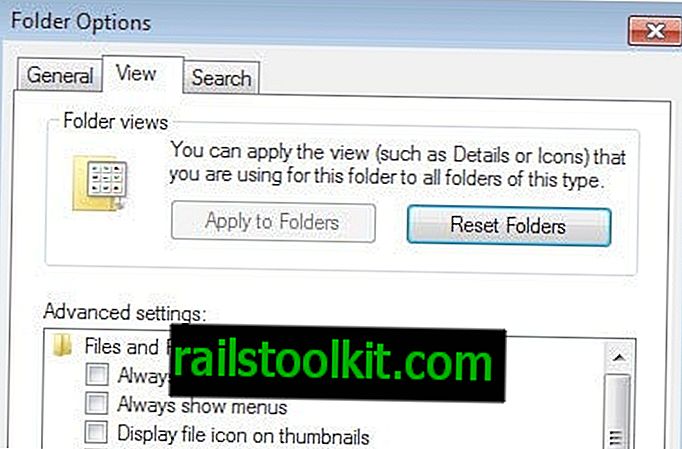
A Windows XP-től kezdve a Microsoft megvalósította a thumbs.db fájlok létrehozásának az operációs rendszeren történő letiltásának lehetőségét.
Ha Windows XP-t használ
- Kattintson a Sajátgép elemre.
- Válassza az Eszközök> Mappabeállítások lehetőséget.
- Váltás a Nézet fülre.
- Jelölje be a "Ne tárolja a miniatűröket gyorsítótárba" lehetőséget.
Ha Windows Vista vagy újabb verziót használ
- Kattintson a Start> Vezérlőpult> Mappabeállítások elemre.
- Ha Windows 8 rendszert használ, lépjen az asztali részre, nyomja meg a Windows-C billentyűt a Charms menü megnyitásához, és válassza a Beállítások> Vezérlőpult lehetőséget.
- Ha Windows 10 rendszert használ, nyissa meg az Intézőt, és válassza a Fájl> Mappa módosítása és keresési lehetőségeket.
- Válassza a Nézet fület.
- Keresse meg a Fájlok és mappák részt itt, és jelölje be az "Mindig jelenítsen meg ikonokat, soha nem miniatűröket" lehetőséget az adatbázis-fájlok létrehozásának letiltásához.
Alternatív csoportházirend-szerkesztő
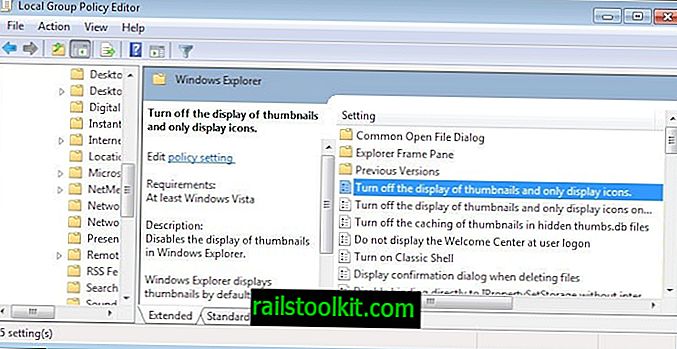
Ha az operációs rendszer támogatja a csoportházirend-szerkesztőt, használhatja azt a miniatűr-gyorsítótárazás letiltására. A szerkesztő betöltéséhez tegye a következőket:
- Érintse meg a Windows-R elemet a futtatás mező megnyitásához.
- Írja be a gpedit.msc parancsot, és nyomja meg az Enter billentyűt.
- Keresse meg a következő mappát: Felhasználói konfiguráció> Felügyeleti sablonok> Windows-összetevők> Windows Intéző.
- Ha Windows 8 vagy újabb rendszert használ: Felhasználói konfiguráció> Felügyeleti sablonok> Windows összetevők> File Explorer
Itt található a következő beállítások:
- Kapcsolja ki a miniatűrök és csak a megjelenített ikonok (Vista vagy újabb) megjelenítését - ha engedélyezve van, letiltja a miniatűrök megjelenítését a Windows Intézőben.
- Kapcsolja ki a miniatűrök megjelenítését, és csak a hálózati mappákban megjelenő ikonokat (Vista vagy újabb) - letiltja az indexképek megjelenítését az Intézőben a hálózati mappákban.
- Kapcsolja ki a miniatűrök gyorsítótárazását a rejtett thumbs.db fájlokban (Vista vagy újabb) - ha engedélyezve van, a Windows Intéző megakadályozza a thumbs.db fájlok olvasását, létrehozását vagy írását.
- Kapcsolja ki a miniatűr képek gyorsítótárazását (XP vagy újabb) - megakadályozza, hogy a Windows tárolja a miniatűr képeket.
A Windows beállításjegyzék használata
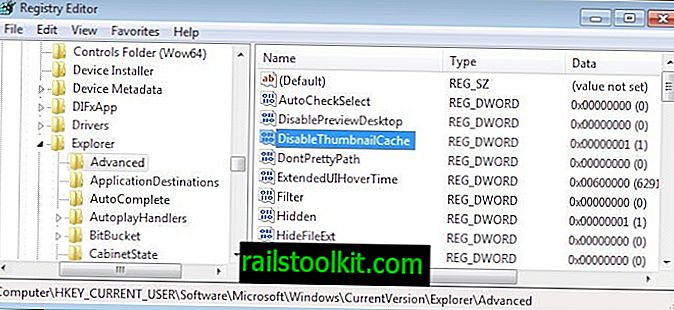
Ha nem rendelkezik hozzáféréssel a csoportházirend-szerkesztőhöz a rendszeren, akkor a Windows rendszerben a Registry használatával letilthatja a miniatűr-gyorsítótárak létrehozását.
- Érintse meg a Windows gombot, írja be a regedit parancsot, és nyomja meg az enter billentyűt.
- Keresse meg a következő kulcsot a bal oldali mappastruktúra használatával: HKEY_CURRENT_USER \ Software \ Microsoft \ Windows \ CurrentVersion \ Explorer \ Advanced
- Keresse meg a jobb oldalon található DisableThumbnailCache beállítást.
- A szolgáltatás letiltásához változtassa meg értékét 0-ról 1-re.
- Ha később szeretné visszaállítani, akkor állítsa vissza 0-ra.
A meglévő thumbs.db fájlok megtekintése és törlése
A meglévő fájlokat nem távolítja el automatikusan, ha letiltja a miniatűr-gyorsítótár-fájlok létrehozását a Windows rendszerben. Ehhez használhat speciális nézegető és tisztább alkalmazásokat, vagy pedig általános célú programokat.
Az egyik egyszerűbb módszer a Windows Search használata az összes thumbs.db fájl megtalálásához. Miután megtalálta őket, a Ctrl-A segítségével válassza ki őket, majd nyomja meg a törlés gombot, hogy eltávolítsa őket a rendszerből.
Speciális alkalmazások
A Thumbnail Database Cleaner kifejezetten a thumbs.db fájlok megtalálására és eltávolítására szolgál a rendszeren. Felhívjuk figyelmét, hogy a programhoz szükség van a Microsoft .Net Framework 2.0-ra.
Csak futtassa, válassza ki a beolvasni kívánt meghajtót, majd kattintson a Start gombra. Megjeleníti az összes megtalált miniatűr-gyorsítótárat, és néhányat vagy mindet kiválaszthat az eltávolításhoz.
Ezenkívül rendezheti a képernyőt fájlméret, dátum vagy útvonal szerint. Az egyetlen hiányzó megjelenítőmodul lehetővé teszi az egyes fájlok megtekintését.
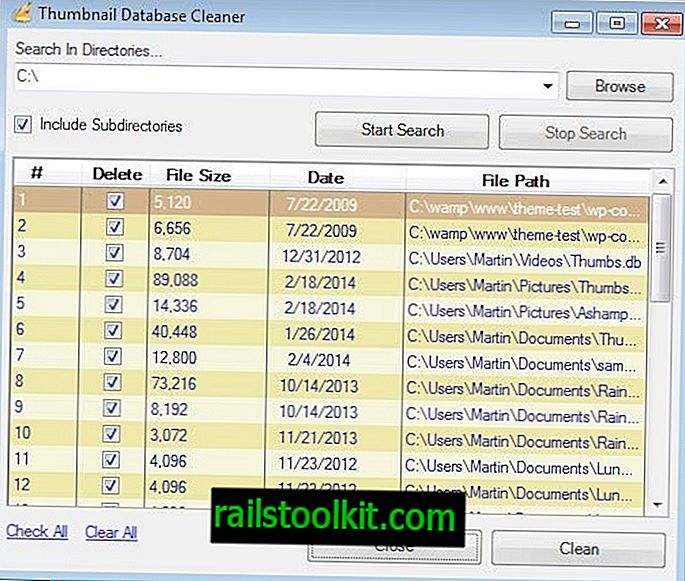
A Thumbs Viewer egy másik program, amelyet erre a célra használhat. Elsődleges célja a thumbs.db fájl tartalmának megtekintése, de felhasználható arra is, hogy eltávolítsa a tárolt miniatűröket.
A program az összes tárolt fájlt automatikusan megjeleníti, amikor egy adatbázis fájlt tölt be. A bejegyzéseket név, méret vagy hely szerint rendezheti, és az egyes indexképekre kattintva megtekintheti.
A bejegyzéseket jobb egérgombbal törölheti vagy mentheti. Az összes eltávolításához használja a Ctrl-A gombokat az összes megjelöléséhez, kattintson a jobb gombbal, és válassza a helyi menüből kiválasztott eltávolítás parancsát.
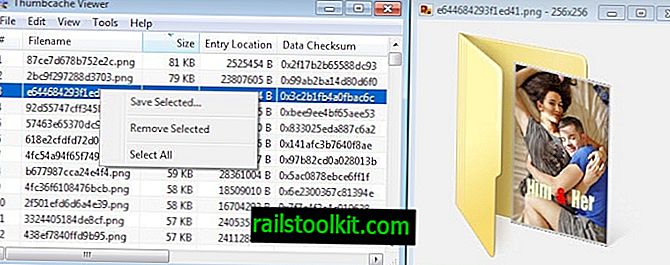
A Thumbs.db Explorer egy másik lehetőséget kínál. A Thumbs Viewer-hez hasonlóan működik, mivel meg kell mutatnia egy indexképfájlra, amelyet a szoftverbe szeretne tölteni.
Vegye figyelembe, hogy csak a thumbs.db fájlokat tudja betölteni, nem pedig a gyorsítótár fájlokat. Megjeleníti a fájlban lévő miniatűrök számát, nevét és méretét.
Használhatja néhány kép vagy az összes kép elmentéséhez a helyi rendszerbe, de a kiválasztást nem törölheti.
A Thumbs Remover a lista utolsó programja. Használható a rendszerben a thumbs.db fájlok megkeresésére, hogy egyszerre eltávolítsák őket, vagy válasszanak egyet.
Önálló verzióként és telepítőként érkezik, amelyek egyaránt működnek. Mutasson a programra egy meghajtó betűre és kattintson a Start elemre a vizsgálat elvégzéséhez. Eltarthat egy ideig, amíg a program átmegy a meghajtó összes mappájában, hogy megtalálja a thumbs.db fájlt.
Az összes fájl utána megjelenik az interfészen, és ezek közül néhányat vagy mindet innen könnyen törölheti a gombok segítségével, amelyeket a program elérhetővé tesz.
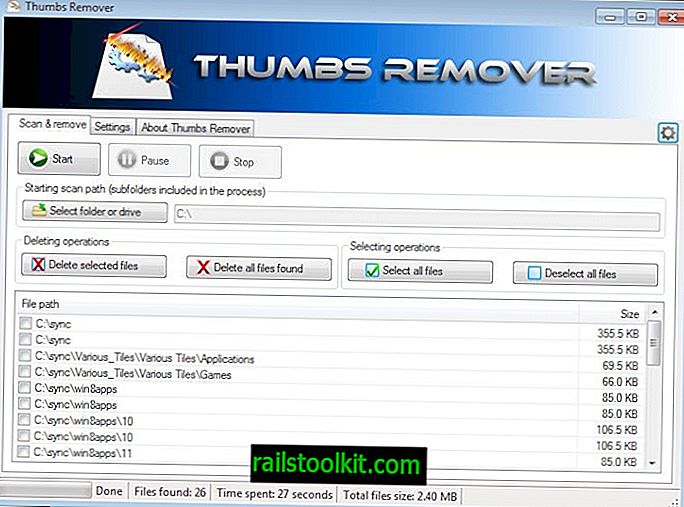
Általános célú programok
A népszerű ideiglenes fájltisztító, a CCleaner eltávolíthatja az összes miniatűr-gyorsítótár-fájlt az operációs rendszerből. Az opciót alapértelmezés szerint választja, és a Windows felhasználói felületén a Windows felület alatt találja meg.
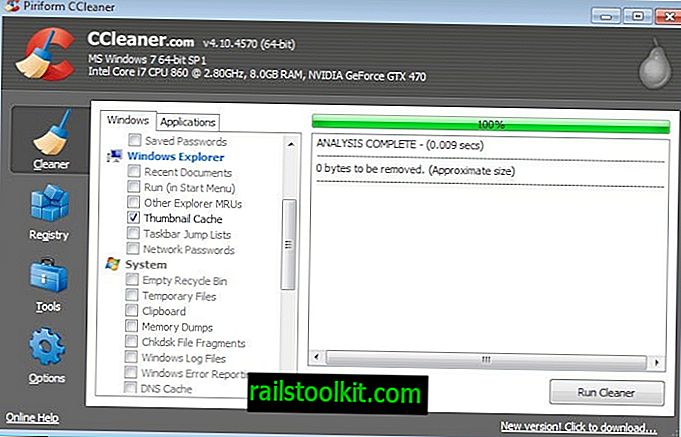
A Windows operációs rendszer saját tisztító eszközzel szállítódik. Futtathatja a Start gombra kattintással, a Lemezkarbantartó gépeléssel és a bejegyzés kiválasztásával. Ha Windows 8 vagy 10 rendszert használ, akkor egyszerűen írja be a Lemezkarbantartást az operációs rendszer Start képernyő részébe, és válassza ki az eredményt.
Válassza ki a beolvasni kívánt meghajtót, és itt miniatűr-bejegyzést kell felsorolni.
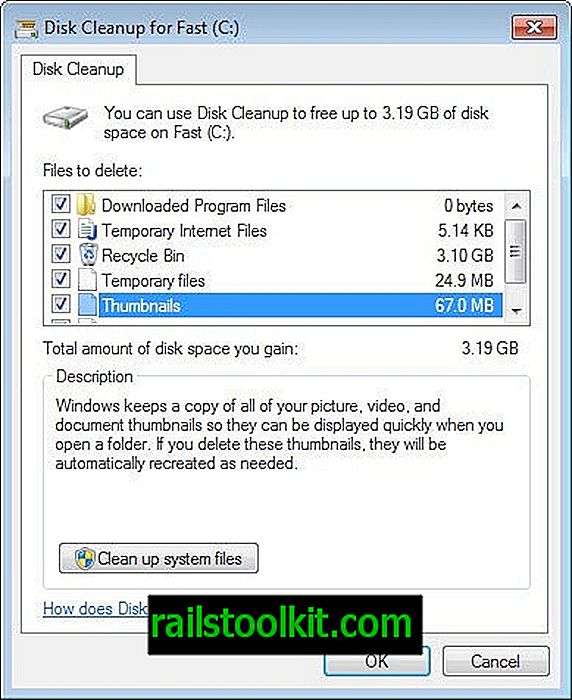
Tipp : A miniatűrök automatikus törlésének megakadályozása érdekében konfigurálja a Windows 10 rendszert.














